B-Link路由器设置密码
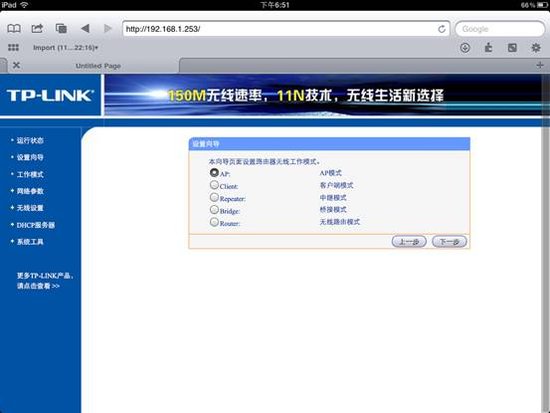
本文主要介绍B-Link路由器的密码的设置和修改,包括B-Link路由器的登录密码的设置和修改以及无线WiFi密码的设置和修改。尤其是无线WiFi密码,如果设置不合理,很容易被通用密钥,WiFi向导和其他搓网软件破解。
一、无线WiFi密码设置
在浏览器地址栏中输入
1、:192.168.16.1,然后按Enter(回车)键->“用户名”填写:admin->填写“密码”:admin->单击“登录”(如果输入192.168.16.1,则无法打开设置页面,请单击以阅读文章:192.168.16.1无法打开的解决方案)
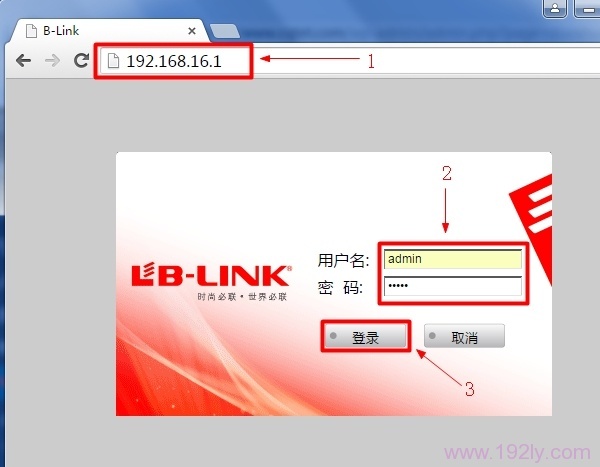
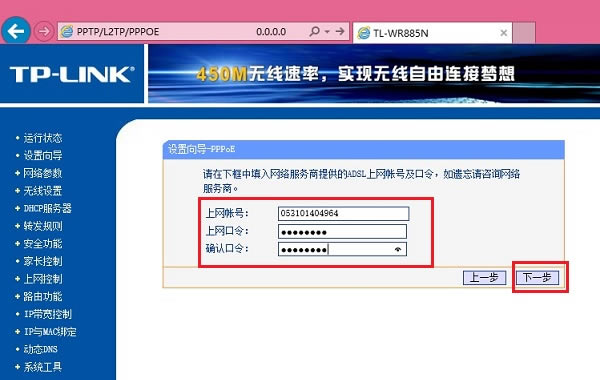
B-Link路由器登录界面
提醒:B-Link路由器的默认登录用户名和密码均为:admin;如果用户已经修改了登录用户名和密码,则需要输入修改后的用户名和密码才能登录。
2、点击“高级设置”
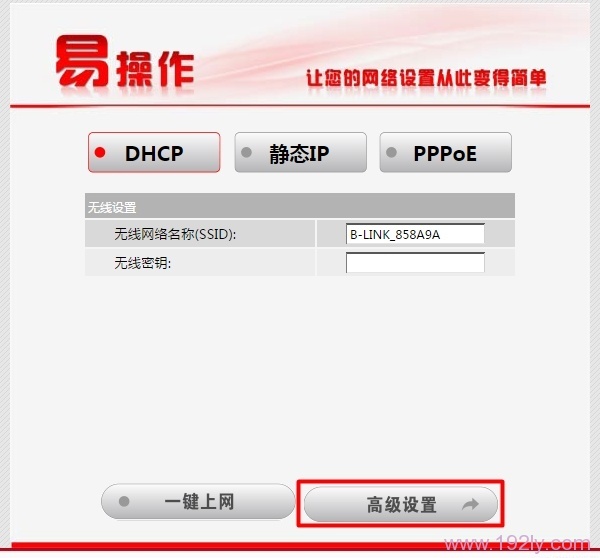
进入B-Link路由器的高级设置界面
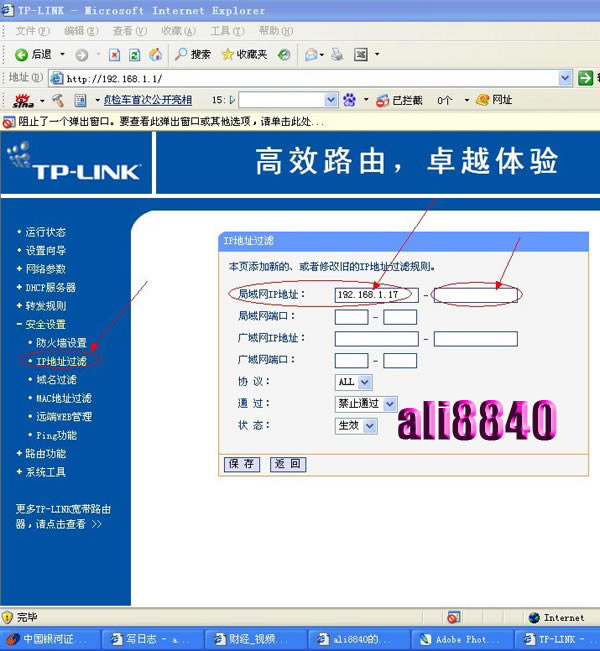
3、单击“无线设置”->“无线安全”->“安全模式”选择:WPA->“身份验证模式”选择:WPA / WPA2-个人->“ WPA算法”选择:AES->设置“ WAP密码”(无线WiFi密码)->单击“应用”。
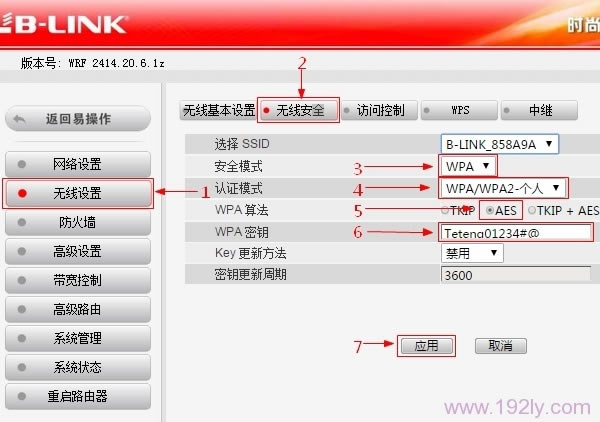
在B-Link路由器上设置无线WiFi密码
注意:
(1),无线WiFi密码,请使用大写和小写字母,数字和符号的组合,并且长度不能小于8位数字。
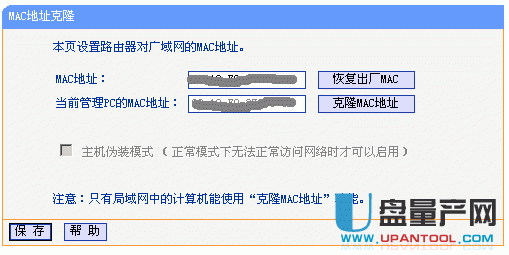
(2),请不要在手机上安装WiFi主密钥,WiFi共享主机等软件,此类软件将共享您的WiFi密码,从而导致无线网络被盗。
(3)。有些用户说我的手机上没有安装WiFi主密钥之类的软件,并且还根据上述教程设置了WiFi密码设置。为什么我仍然觉得WiFi已经被偷了吗?
在这种情况下,您的朋友,同事和其他人可能会以客人的身份来到您的家中,并且他们的手机上安装了这种软件。连接到您的WiFi后,他们会共享WiFi密码。
二、B-Link登录密码设置
1、在高级设置界面中,单击“系统管理”->“更改密码”->首先输入“旧密码”:admin->然后设置“新密码”->单击“应用”。
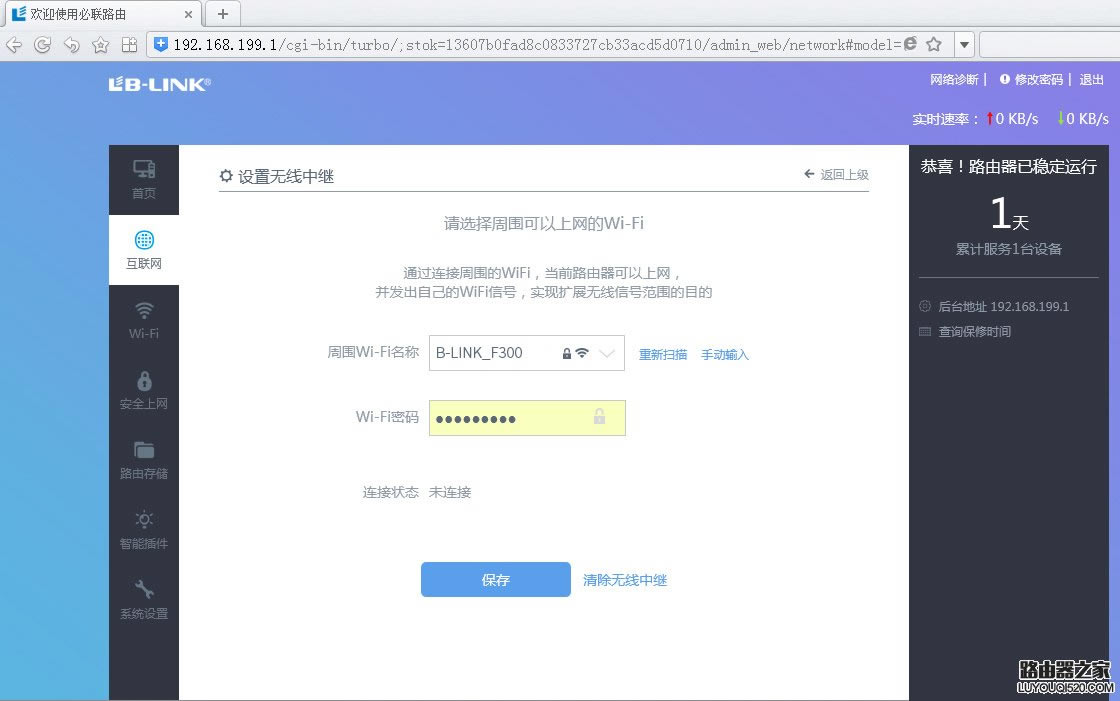
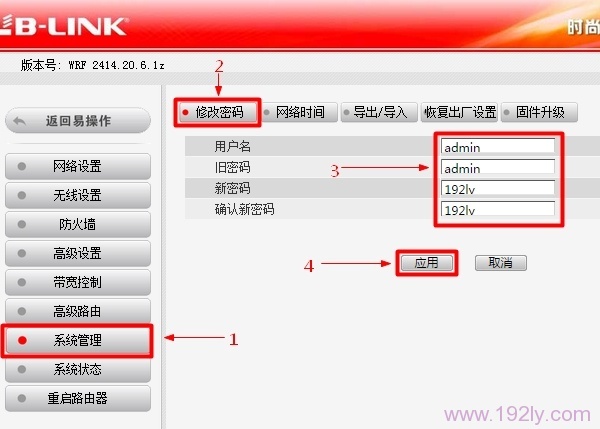
修改B-Link路由器的登录密码
2、在弹出对话框中单击“确定”。单击确定按钮后,路由器将自动注销,然后用户需要立即输入新密码才能再次登录设置界面。
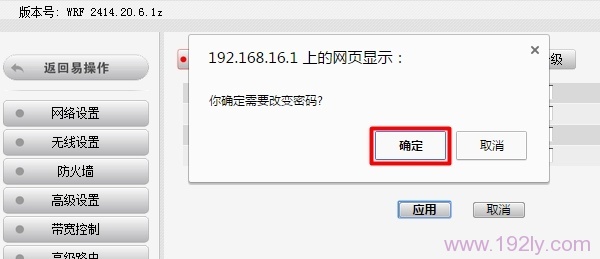
修改B-Link路由器的登录密码后,单击“确定”
注意:
无论是修改登录密码还是无线WiFi密码,用户都必须知道B-Link路由器的先前登录密码,并且必须首先登录B-Link路由器的设置界面。
使用默认登录密码:admin,无法登录设置界面,表明该登录密码之前已被修改;但是用户忘记了修改后的登录密码。在这种情况下,唯一的解决方案是设置B-恢复Link路由器的出厂设置。
如果您不知道如何将B-Link路由器恢复为出厂设置,则可以单击以阅读文章:如何将B-Link路由器恢复为出厂设置
本文来自本站,转载请注明本文网址:
http://www.pc-fly.com/a/tongxingongju/article-322076-1.html
……